Mencetak Foto dan Dokumen
Anda dapat mencetak foto favorit Anda dengan mudah.
Anda juga dapat mencetak dokumen (berkas PDF) yang dibuat dalam My Image Garden.
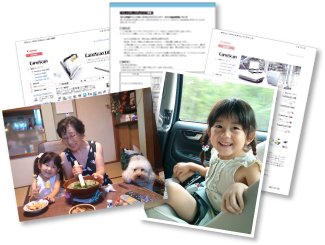
-
Pastikan bahwa pencetak Anda dinyalakan.
-
Klik Pencetakan Foto(Photo Print) dari layar Menu Panduan(Guide Menu).
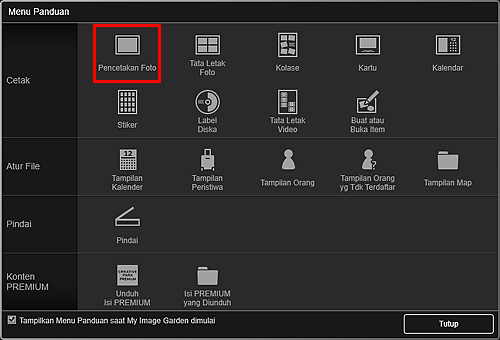
-
Klik Cetak(Print).
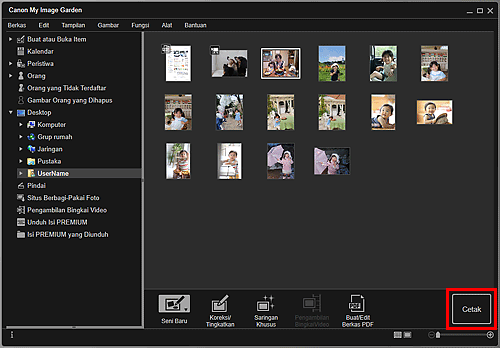
Kotak dialog Setelan Cetak muncul.
 Catatan
Catatan- Layar berikut adalah satu contoh ketika mencetak dari tampilan map.
-
Ketika mencetak berkas PDF yang dilindungi oleh kata sandi, Anda perlu memasukkan kata sandi.
-
Set jumlah salinan yang dicetak, pencetak dan kertas yang digunakan, dan lainnya.
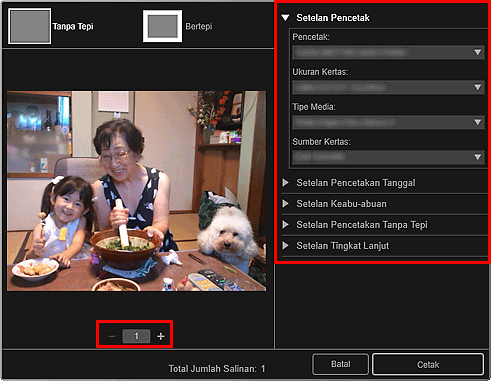
 Catatan
Catatan- Rujuk ke "Kotak Dialog Setelan Cetak" untuk detail tentang kotak dialog Setelan Cetak.
-
Muatkan kertas.
-
Klik Cetak(Print).
 Penting
Penting- Ketika Anda mencetak gambar resolusi tinggi dalam jumlah besar sekaligus, pencetakan mungkin berhenti setengah jalan.
- Ketika Anda mencetak pada tata letak bertepi, pinggir pada kiri dan kanan atau atas dan bawah mungkin menjadi lebih lebar dari yang lain.
 Catatan
Catatan
-
Anda dapat mengoreksi atau meningkatkan gambar sebelum mencetak.
- Warna mungkin memudar seiring waktu jika kertas yang dicetak dibiarkan dalam jangka waktu lama.
Setelah pencetakan, keringkan kertas secukupnya, hindari suhu tinggi, kelembapan tinggi, dan sinar matahari langsung, dan simpan atau tampilkan di dalam ruangan pada suhu ruangan dan kelembapan normal.
Untuk menghindari paparan langsung ke udara, Anda dianjurkan untuk menyimpan kertas dalam album, map plastik, bingkai foto, dan lainnya.

